在Chrome浏览器中查看并修改网站的权限设置是一个非常重要的功能,它可以帮助用户控制网站对设备资源的访问权限。以下是详细的步骤和指导:

1.打开Chrome浏览器:首先,确保你已经打开了Chrome浏览器。
2.进入设置菜单:点击右上角的三个垂直点(菜单按钮),选择“设置”。
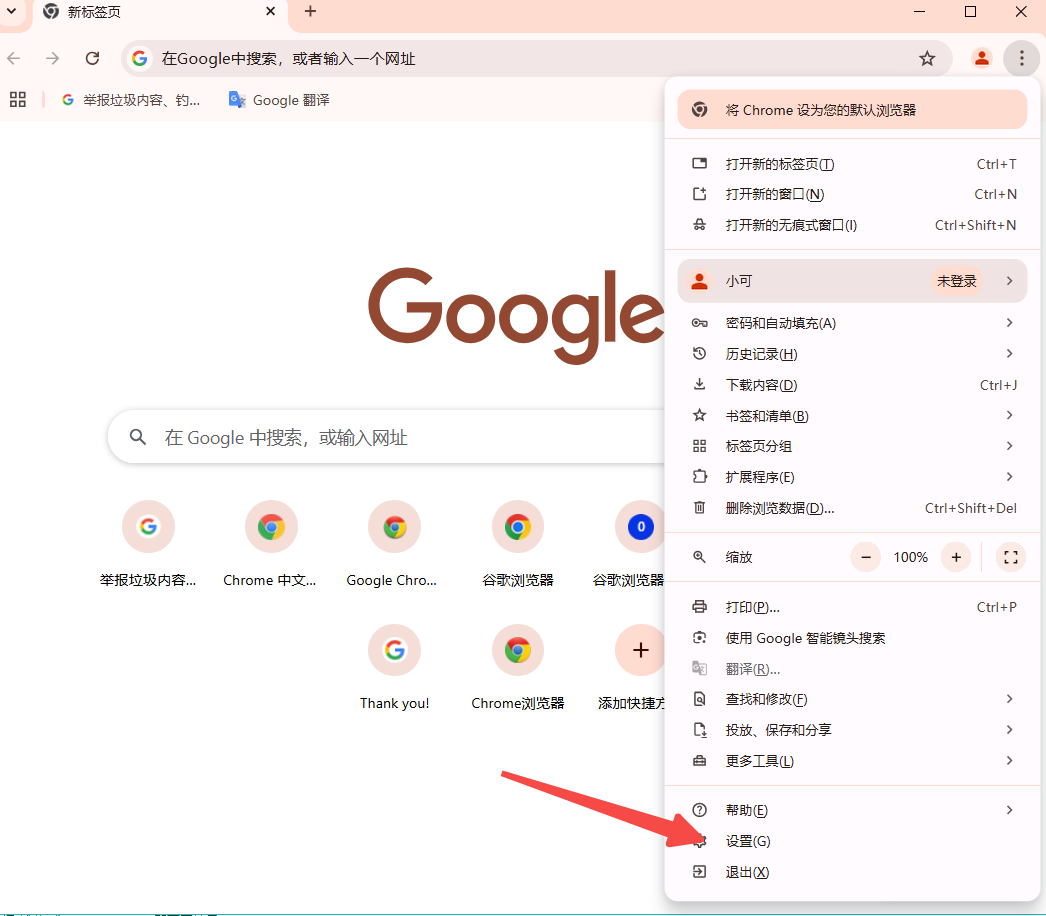
3.隐私和安全:在设置页面左侧的菜单中,点击“隐私和安全”。
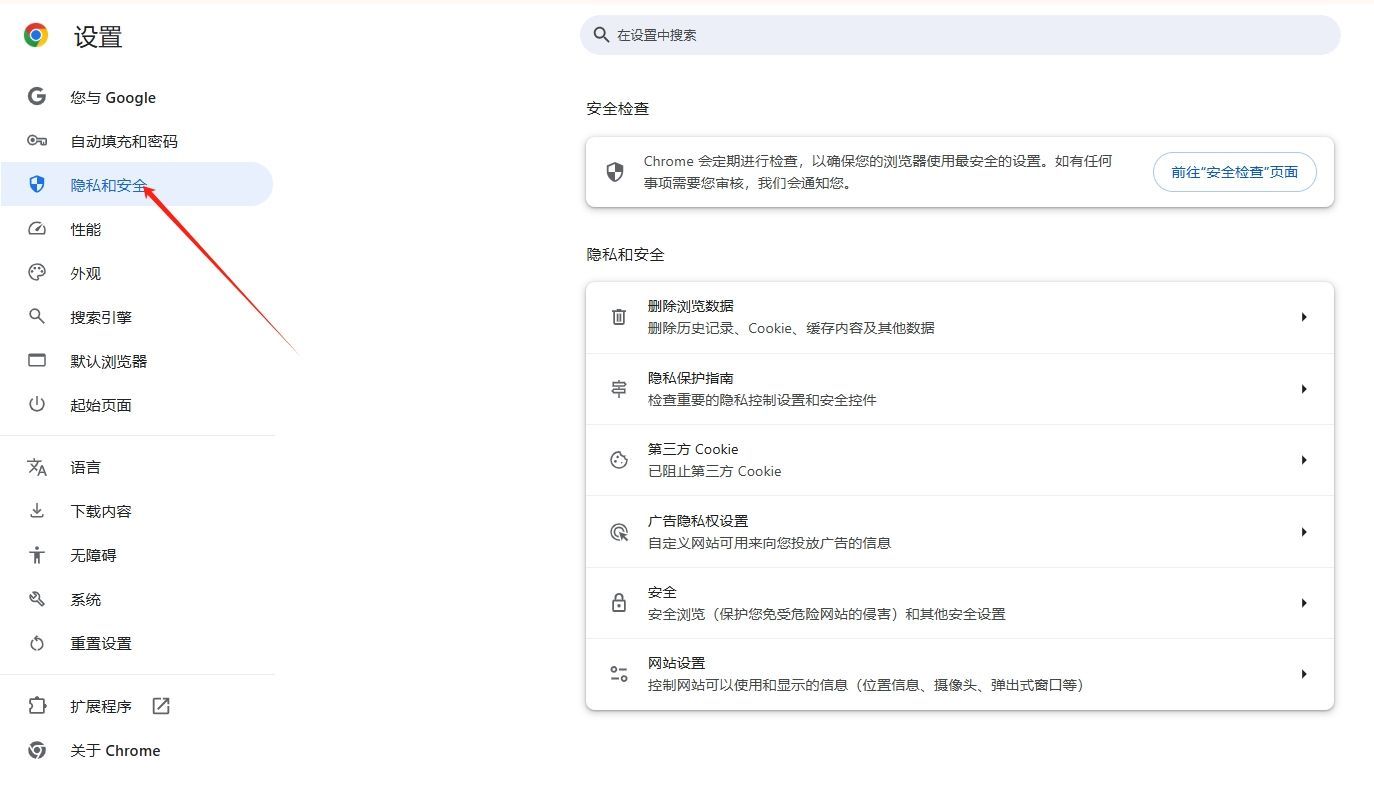
4.网站设置:在“隐私和安全”部分,点击“网站设置”。
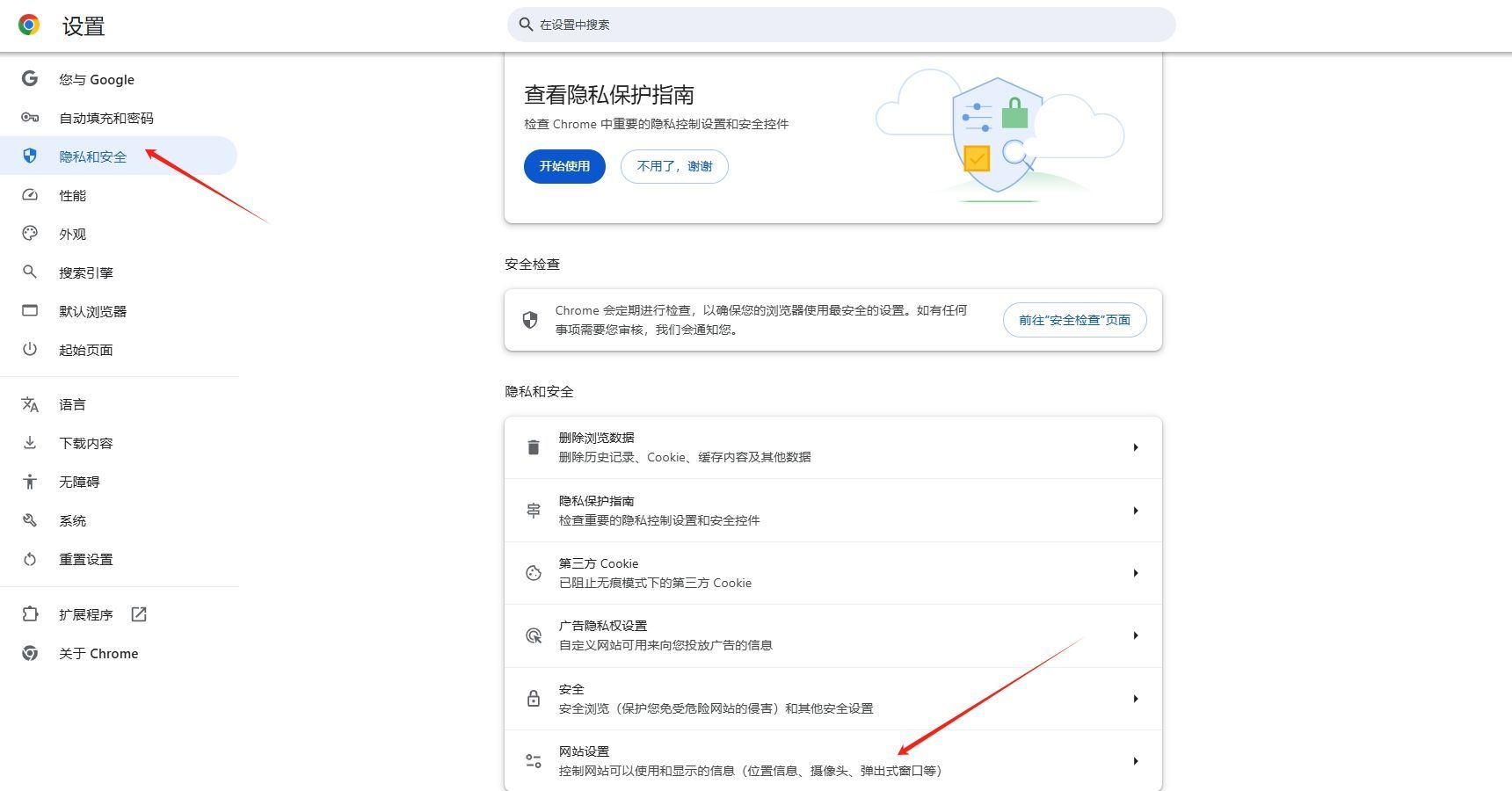
5.查看权限:在“网站设置”页面,你可以看到各种权限类别,如通知、弹出窗口、位置、摄像头等。点击任何一个类别,你可以查看和管理哪些网站有权访问这些权限。
1.选择权限类别:在“网站设置”页面,点击你想要修改的权限类别。
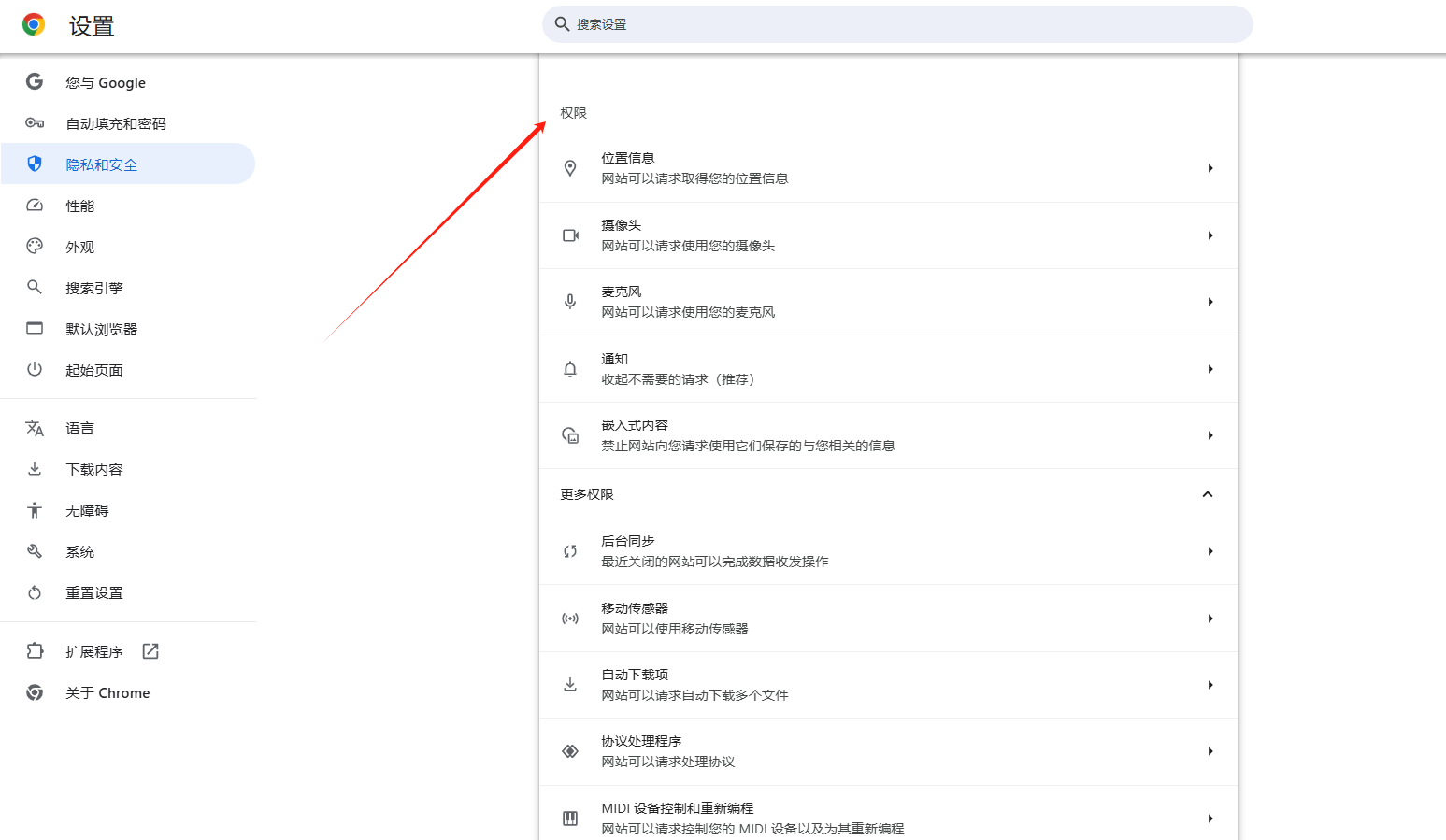
2.管理网站权限:在权限类别页面,你会看到一个列表,显示了所有请求该权限的网站。对于每个网站,你可以选择“允许”、“阻止”或“询问”(如果可用)。
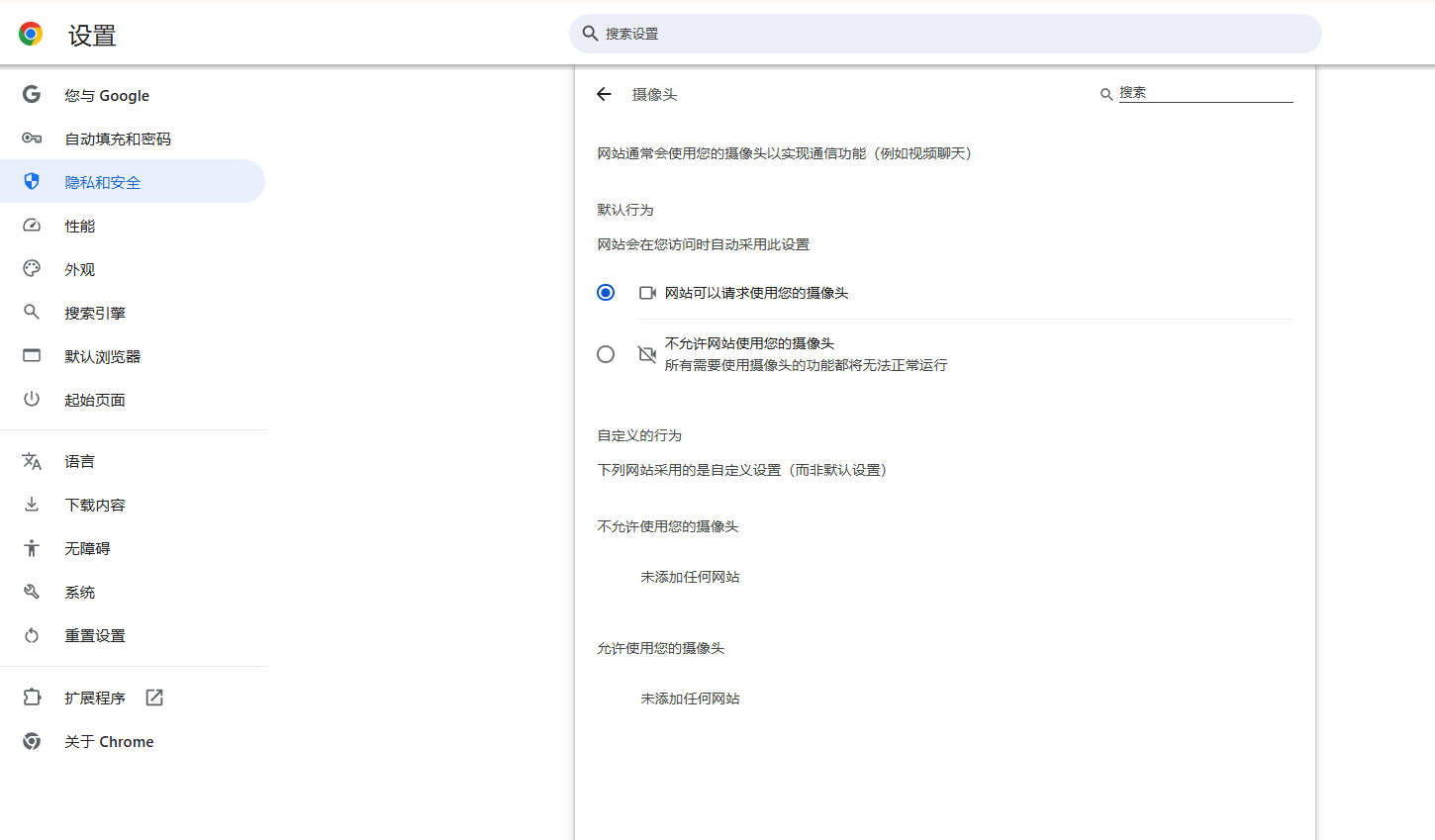
3.修改权限:点击你想要更改权限的网站旁边的下拉菜单,选择新的权限级别。例如,如果你想阻止某个网站发送通知,选择“阻止”。
4.保存更改:完成更改后,关闭设置页面即可。你的更改将自动保存。
-权限的重要性:了解和管理网站的权限非常重要,因为它可以保护你的隐私和安全。例如,阻止不必要的网站访问你的摄像头或麦克风可以减少被监视的风险。
-定期检查:随着时间的推移,你可能会发现一些以前允许的网站不再需要某些权限。定期检查和更新这些设置是个好习惯。
-使用最新浏览器:确保你的Chrome浏览器是最新版本,以便拥有最新的安全特性和改进。
通过以上步骤,你可以轻松地查看和修改Chrome浏览器中网站的权限设置,以更好地保护你的隐私和提高浏览体验。
